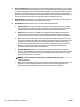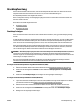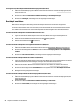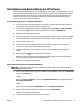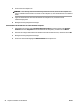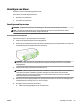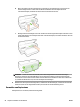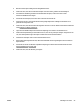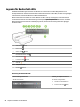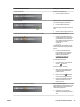User manual
Druckkopfwartung
Wenn Probleme beim Drucken auftreten, kann der Druckkopf die Ursache dafür sein. Führen Sie die in den
folgenden Abschnitten beschriebenen Schritte nur aus, wenn Sie zwecks Behebung von
Druckqualitätsproblemen dazu aufgefordert werden.
Durch unnötige Ausrichtungs- und Reinigungsvorgänge kann Tinte verschwendet und die Lebensdauer der
Patronen verkürzt werden.
Dieser Abschnitt enthält folgende Themen:
●
Druckkopf reinigen
●
Druckkopf ausrichten
Druckkopf reinigen
Wenn der Ausdruck Streifen oder falsche bzw. fehlende Farben aufweist, muss ggf. der Druckkopf gereinigt
werden.
Es gibt zwei Reinigungsstufen. Jede Reinigungsstufe dauert ungefähr zwei Minuten, erfordert ein Blatt Papier
und verbraucht eine zunehmende Menge an Tinte. Prüfen Sie nach jeder Stufe die Qualität der gedruckten
Seite. Starten Sie die nächste Reinigungsstufe nur dann, wenn die Druckqualität nicht zufriedenstellend ist.
Wenn die Druckqualität nach den beiden Reinigungsstufen immer noch schlecht ist, richten Sie den Drucker
aus. Wenn die Druckqualitätsprobleme nach dem Reinigen und Ausrichten weiterhin auftreten, wenden Sie
sich an den HP Support. Weitere Informationen nden Sie unter HP Support auf Seite 51.
HINWEIS: Beim Reinigungsvorgang wird Tinte verbraucht. Reinigen Sie die Druckköpfe deshalb nur, wenn es
notwendig ist. Die Reinigung nimmt einige Minuten in Anspruch. Bei diesem Vorgang können Geräusche
auftreten. Legen Sie vor dem Reinigen der Druckköpfe unbedingt Papier ein. Weitere Informationen nden Sie
unter Einlegen von Papier auf Seite 11.
Das nicht ordnungsgemäße Ausschalten des Druckers kann die Druckqualität beeinträchtigen. Weitere
Informationen hierzu nden Sie unter Ausschalten des Druckers auf Seite 14.
So reinigen Sie den Druckkopf über den eingebetteten Webserver (EWS):
1. Önen Sie den EWS. Weitere Informationen nden Sie unter Eingebetteter Webserver auf Seite 157.
2. Klicken Sie auf die Registerkarte Extras und dann im Bereich Dienstprogramme auf Druckqualitäts-
Toolbox.
3. Klicken Sie auf Druckkopf reinigen, und befolgen Sie die angezeigten Anweisungen.
So reinigen Sie den Druckkopf mithilfe der Toolbox (Windows):
1. Legen Sie unbenutztes weißes Papier im Format Letter, DIN A4 oder Legal in das Hauptfach ein. Weitere
Informationen nden Sie unter Einlegen von Papier mit Standardformat auf Seite 11.
2. Önen Sie die Toolbox. Weitere Informationen nden Sie unter Önen der Toolbox auf Seite 155.
3. Klicken Sie auf der Registerkarte Gerätedienste auf das Symbol links neben Druckköpfe reinigen.
4. Befolgen Sie die angezeigten Anweisungen.
DEWW Druckkopfwartung 89